经过了第一章的内容,已经可以做出一些简单的页面,首先用这种方式做一个登录页面,首先要创建一个login的路由方法:
@app.route("/login",methods=["GET"])
def login():
html="<form method='post'>" \
"<table>" \
"<tr><td>请输入用户名</td><td><input type='text' name='username'/></td></tr>" \
"<tr><td>请输入密码</td><td><input type='password' name='password'/></td></tr>" \
"<tr><td><input type='submit' value='登录'/></td></tr>" \
"</table>" \
"</post>"
return html这个页面返回后是一个简单的登录页,显示结果如下:
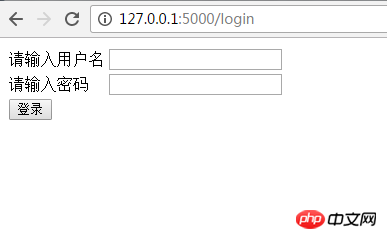
然后是一个登录的post返回页:
@app.route("/login",methods=["POST"])
def loginPost():
username=request.form.get("username","")
password=request.form.get("password","")
if username=="test" and password=="123" :
return "登录成功"
else:
return "登录失败"输入test和123后,显示登录成功
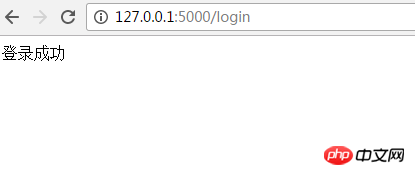
功能上当然是实现了,但是从其他方面来说,却很难说它是一个能够实际应用的程序,即使不考虑js脚本和css样式表,就从简简单单的维护来说,就是一场噩梦,比如说像增加一个验证码框,我想不会有人认为这是一件愉快的工作。
所以,首先来说,我们要把页面html部分独立出来,这点,flask提供了jinja2模板引擎来实现。
jinja2模板引擎同样符合flask最基础的约定,即众多配置中都有一个基础的默认值,相对jinja2来说,有一个最重要的默认值,即模板文件放在templates文件夹,这个文件夹虽然可以自定义,但目前来说,使用默认值已经足够了。
好,首先在PyCharm的项目根目录创建templates文件夹,然后在文件夹内创建login.html文件,当然目录结构如下:
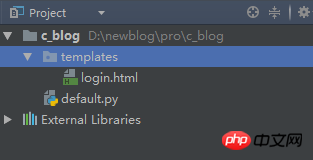
在login.html中输入代码如下:
<!DOCTYPE html> <html> <head> <title>欢迎您登陆--牛博客</title> </head> <body> <form method='post'> <table> <tr><td>请输入用户名</td><td><input type='text' name='username'/></td></tr> <tr><td>请输入密码</td><td><input type='password' name='password'/></td></tr> <tr><td><input type='submit' value='登录'/></td></tr> </table> </form> </body> </html>
代码很简单,也名没有进行样式方面的美化,其实目前就我来说,仅仅是因为有了智能感知,就有足够的理由使用模板了,然后,对default.py的login方法进行修改代码为:
from flask import render_template #头部,引入模板渲染方法
@app.route("/login",methods=["GET"])
def login():
return render_template("/login.html")
#渲染模板,默认找templates文件夹下的login.html文件由于html模板内的代码和直接直接写在py文件中的一样,所以此时刷新页面,显示效果和刚刚相同,虽然显示效果没有明显的改观,但此时如果修改html中的某一元素,则会方便很多。
关于jinja2模板引擎还支持一些更强大的功能,比如使用index做一些说明:
基本用法
修改default.py中的部分代码为:
from flask import render_template #页头,导入渲染函数
@app.route("/")
def index():
return render_template("index.html",site_name='myblog')index.html中的代码为:
<!DOCTYPE html>
<html>
<head>
<meta charset="UTF-8">
<title>{{site_name}}</title>
</head>
<body>
<h1>这个站点的名字为 {{site_name}} </h1>
</body>
</html>flask的render_template函数支持多参数,其中函数的第一个参数为模板名,之后可以提供若干参数,均为键值对,为模板中的变量提供数据。如此例子中,为site_name提供了myblog的值,而模板内使用{{参数名}}来表示一个变量
此时浏览器输入地址输出结果为:
<!DOCTYPE html> <html> <head> <meta charset="UTF-8"> <title>myblog</title> </head> <body> <h1>这个站点的名字为 myblog </h1> </body> </html>
jinja2模板还提供了一些变量过滤器,如代码:
<!DOCTYPE html>
<html>
<head>
<meta charset="UTF-8">
<title>{{site_name|upper}}</title>
</head>
<body>
<h1>这个站点的名字为 {{site_name}} </h1>
</body>
</html>这时输出为:
<!DOCTYPE html> <html> <head> <meta charset="UTF-8"> <title>myblog</title> </head> <body> <h1>这个站点的名字为 myblog </h1> </body> </html>
常用过滤器如下
safe 不转义
capitalize 首字母大写
lower 转换为小写
upper 转换为大写
trim 去收尾空格
striptages 去除html标签
除此之外,Jinja2的变量还可以是一些复杂类型,甚至可以使用一些复杂类型的常用方法,如:
<!DOCTYPE html>
<html>
<head>
<meta charset="UTF-8">
<title>{{site_name[2:]}}</title>
</head>
<body>
<h1>这个站点的名字为 {{site_name}} </h1>
</body>
</html>这时输出为:
<!DOCTYPE html> <html> <head> <meta charset="UTF-8"> <title>blog</title> </head> <body> <h1>这个站点的名字为 myblog </h1> </body> </html>
控制语句
控制语句是一个模板的基本功能,同样的jinja2也提供了相应的功能:
//选择
{% if name=='test' %}
这是测试
{% else %}
{{name}},你好
{% endif %}
//循环
<ul>
{% for blog in blogs%}
{{ blog.title }}
{% endfor%}
</ul>除了这些基本用法,模板还为一些代码的重复使用提供了宏的功能,如将如下代码写入macros.html文件中
{% macro render_title(blog)%}
<li>{{blog.title}}</li>
{% endmacro%}然后在之前的模板中:
{% import 'macros.html' as macros %}
<ul>
{% for blog in blogs %}
{{ macros.render_title(blog) }}
{% endfor %}
</ul>执行结果与之前的完全相同
Jinja2还提供了一个更为强大的功能,即模板继承,这个个人感觉有点像java的sitemesh框架,它首先需要创建一个base.html的基模板:
<!DOCTYPE html>
<html>
<head>
{% block head %}
<meta charset="UTF-8">
<title>{% block title%} {% endblock %} - 牛博客</title>
<script src="http://cdn.bootcss.com/jquery/2.2.4/jquery.min.js"></script>
{% endblock %}
</head>
<body>
{% block body %}
{% endblock %}
</body>
</html>其中block标签的意思表示在子模板中可以修改,具体到此例子,则可修改的部分为 head,title,body。下面为子模板代码:
{% extends "base.html" %}
{% block title %}{{site_name[2:]}}{% endblock %}
{% block head %}
{{super()}}
{% endblock %}
{% block body %}
<h1>这个站点的名字为 {{site_name}} </h1>
{% endblock %}此时执行结果仍为:
<!DOCTYPE html> <html> <head> <meta charset="UTF-8"> <title>blog</title> </head> <body> <h1>这个站点的名字为 myblog </h1> </body> </html>
现在有了模板引擎,不管怎么说,仅仅就页面层来说,已经可以很轻松的做出一些不错的功能了,但很明显,现在的界面还不是很美观,下一章将把现在主流的前端框架bootstrap与flask框架进行整合。
以上是教你使用模板引擎和表单插件的实例详解(python)的详细内容。更多信息请关注PHP中文网其他相关文章!




